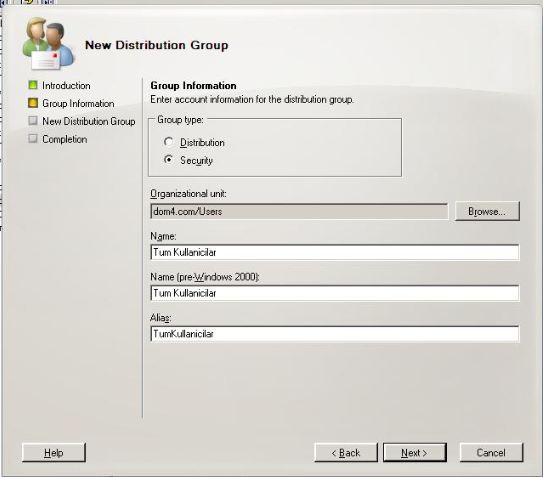26 10 2008
Exchange 2007’de Dinamic ve Distribution Group Oluşturma ve Bu gruplar Arasındaki Farklar
Şirket içerisinde birden fazla kişilere e-posta göndermek için gruplara ihtiyaç duyarız. Bu grupları departmanlar veya firmalar gibi ihtiyaçlarımıza göre oluşturabiliriz. Örneğin bir firma içerisinde Muhasebe, Satış, Bilgi İşlem gibi departmanlar için gruplar işlerimizi çok kolaylaştırdığı gibi büyük ve orta ölçekli firmalarda ise İstanbul Muhasebe Tüm kullanıcılar, Ankara Satış Ekibi gibi gruplarda sıklıkla kullanılmaktadır.
Distribution Group üyelerini kendinizin belirlediği gruplardır. Dynamic Distribution Group ise üyelerini kullanıcıların attribute üne bakar ve otomatik olarak çeker. Örnek vermek gerekirse departman bilgisinde muhasebe olanlar için bir Dynamic grup oluşturduğunuzda Active directory içerisindeki departmanı muhasebe olan herkesi bu grup üyesi yapar.
Şimdi Distribution Grup oluşturacağız. Yapılacak işlem için “Receipent Configuration” içerisinde “Distribution Group” üzerinde sağ klik “New Distribution Group” u seçiniz.
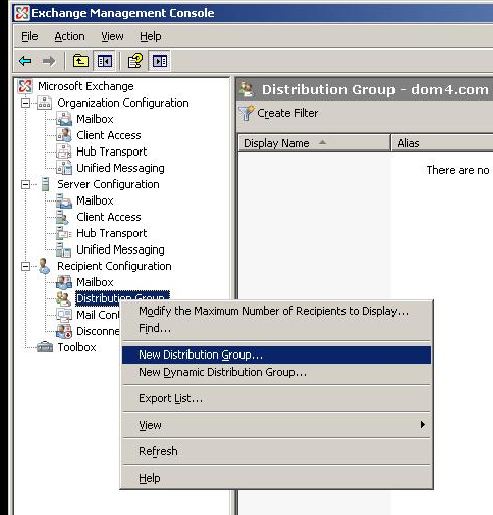
Grubu “Distribution” olarak seçin ve grup adını verin. Active Directory içerisinde hangi OU (Organization Unit) içerisinde oluşmasını istediğiniz yeri belirtmek için “Browse” butonuna basınız. Genellikle bir OU içerisinde Gruplar toplu olur ve AD daha düzgün kullanılır. “Next” e basarak devam edin.
Grup oluşturulduktan sonra “Finish”e basarak sihirbazı kapatın.

Oluşturulan grubun özelliklerinde “Members” kısmına istediğiniz üyeleri dahil edebilirsiniz.
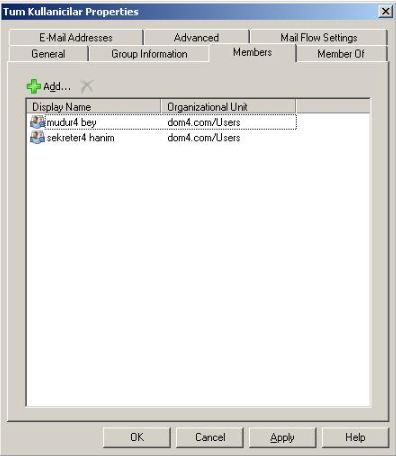
Dynamic grup oluştururken ise “Conditions” kısmı bulunmaktadır. Bu kısımda oluşturulacak grubun üyelerini belirtmek için hangi şartları sağlayacağını belirtiyorsunuz.
Aşağıda görüldüğü üzere bir çok kriter bulunmaktadır. Herhangi bir şehir,herhangi bir departman, herhangi bir firma ya da “Custom Attribute” lerinde belli değerler var ise bu grubun üyesi yapılabilir. Burada departmanı “satış” olanları bu grup üyesi yapar.
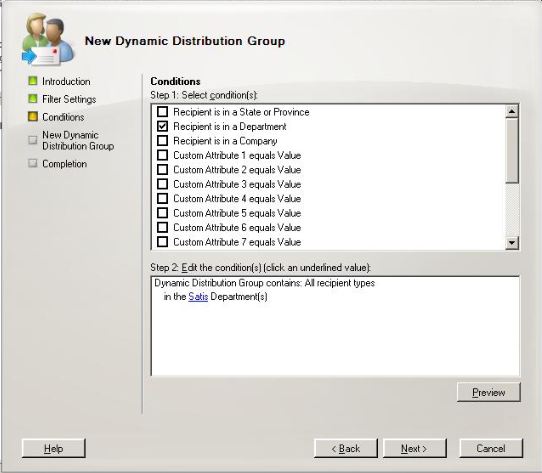
Alt tarafta bulunan “Preview” butonuna bastığınızda ise departmanı “Satış” olan kişilerin listesi gelecektir.
Exchange 2007’de Accepted Domain Ekleme Windows Server 2008’e Active Directory Kurulması